Đảo màu trong Photoshop là một kỹ thuật hữu ích giúp tạo hiệu ứng thị giác độc đáo hoặc điều chỉnh hình ảnh theo ý muốn. Dù bạn là người mới bắt đầu hay đã quen với Photoshop, việc nắm vững cách đảo màu sẽ giúp quá trình chỉnh sửa trở nên linh hoạt và sáng tạo hơn. Cùng Photoshop online khám phá các cách đảo màu phổ biến và dễ thực hiện nhất trong bài viết này nhénhé!
Cách đổi màu bằng Color Balance trong Photoshop
Sau khi cài đặt Photoshop, bạn có thể thay đảo ngược màu trong Photoshop như sau:
Bước 1: Khởi động phần mềm và mở tệp hình ảnh bạn muốn chỉnh sửa.
Bước 2: Sử dụng một trong các công cụ tạo vùng chọn như Lasso Tool, Magnetic Lasso Tool hoặc Quick Selection Tool để khoanh vùng khu vực cần thay đổi màu sắc
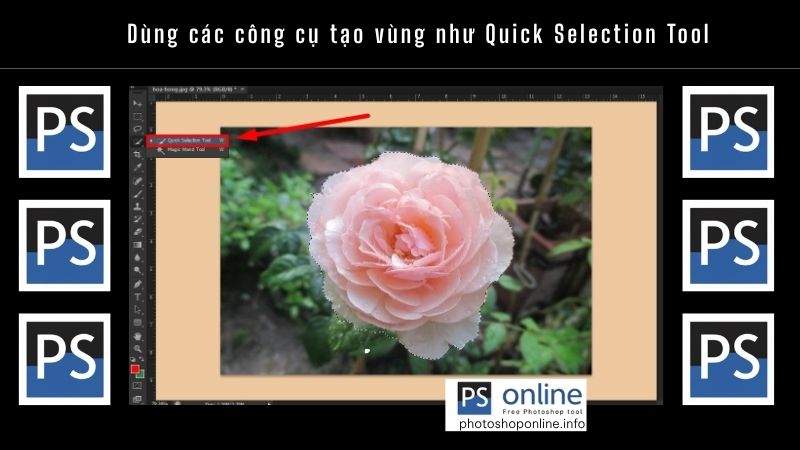
Bước 3: Sử dụng tổ hợp phím Ctrl + J để sao chép vùng đã chọn sang một layer mới, giúp bạn chỉnh sửa mà không ảnh hưởng đến ảnh gốc
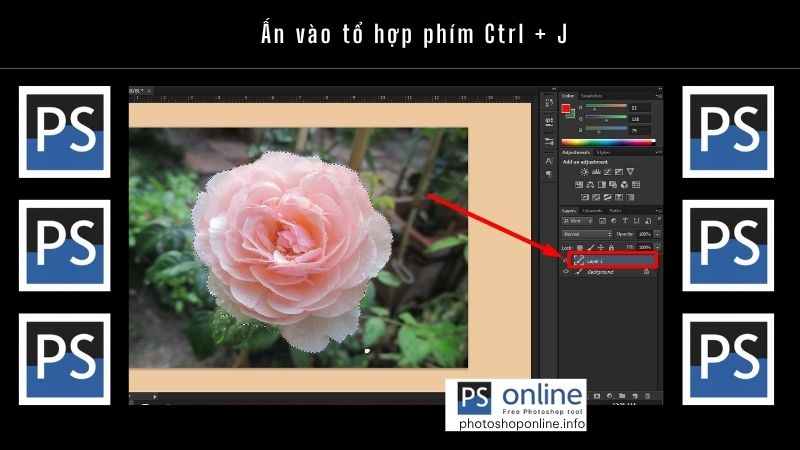
Thao tác này chỉ tác động lên layer đang chỉnh sửa, giúp bảo toàn lớp nền gốc. Nhờ đó, nếu có sai sót trong quá trình điều chỉnh màu sắc, bạn hoàn toàn có thể quay lại mà không ảnh hưởng đến Background ban đầu.
Bước 4: Vào thanh công cụ, chọn Image, tiếp tục chọn Adjustments, sau đó nhấn Color Balance để mở bảng điều chỉnh màu. Hoặc bạn có thể sử dụng phím tắt Ctrl + B để truy cập nhanh hơn.
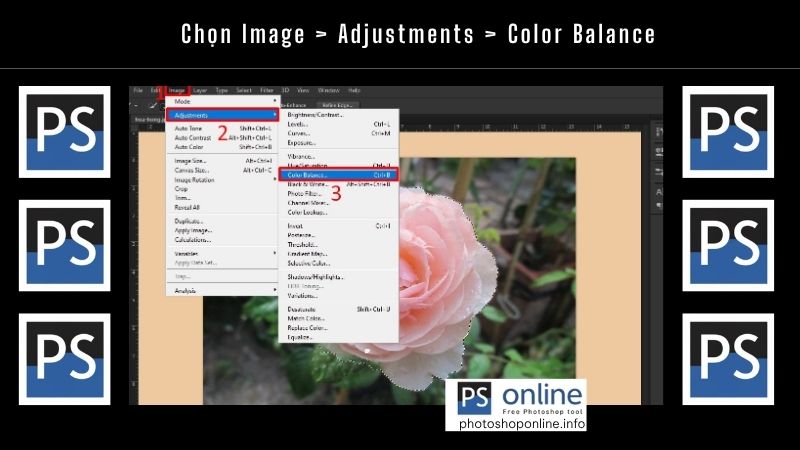
Bước 5: Tại bảng Color Balance, bạn điều chỉnh các thanh trượt để thay đổi tông màu theo ý muốn. Ví dụ, nếu muốn làm nổi bật sắc đỏ, hãy tăng giá trị của kênh Red. Mỗi thay đổi sẽ lập tức hiển thị trên ảnh, cho phép bạn tinh chỉnh đến khi đạt được hiệu ứng màu mong muốn
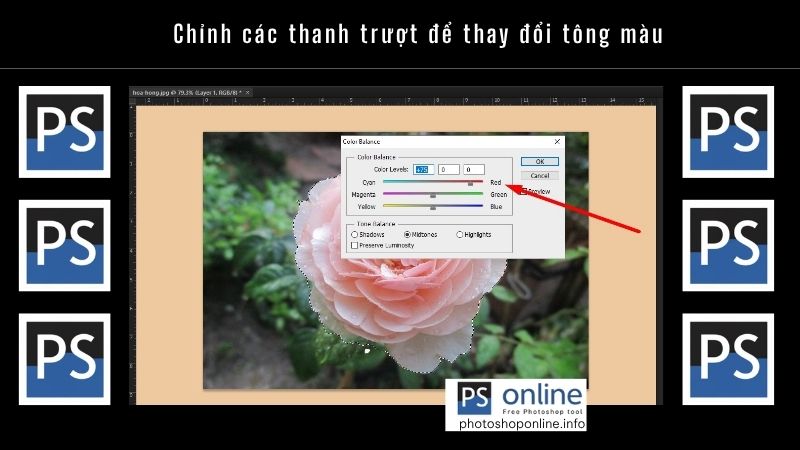
Bước 6: Sau khi tinh chỉnh các thông số trong bảng Color Balance, ảnh sẽ được chuyển sang tông màu mới theo lựa chọn của bạn. Kết quả hiển thị ngay trên màn hình, giúp bạn đánh giá trực quan sự thay đổi trước và sau khi áp dụng.

Sử dụng tính năng Replace Color để để đảo màu trong Photoshop
Tính năng Replace Color trong Photoshop cho phép bạn chọn một vùng màu cụ thể trong ảnh và thay thế nó bằng màu khác một cách linh hoạt, không ảnh hưởng đến kết cấu ảnh gốc. Đây là công cụ lý tưởng nếu bạn muốn đổi màu một chi tiết nhỏ mà không cần tách lớp hay tạo vùng chọn phức tạp.
Bước 1: Nhấn tổ hợp phím Ctrl + J để nhân đôi vùng làm việc lên một layer mới. Việc này giúp bạn bảo toàn ảnh gốc, đặc biệt là đảo ngược màu trắng đen trong Photoshop tránh ảnh hưởng không mong muốn khi bắt đầu điều chỉnh màu sắc hoặc xử lý chi tiết ảnh

Bước 2: Trên thanh menu chính, chọn Image, sau đó di chuyển đến Adjustments và tiếp tục nhấn vào tùy chọn Replace Color để mở bảng thay đổi màu sắc
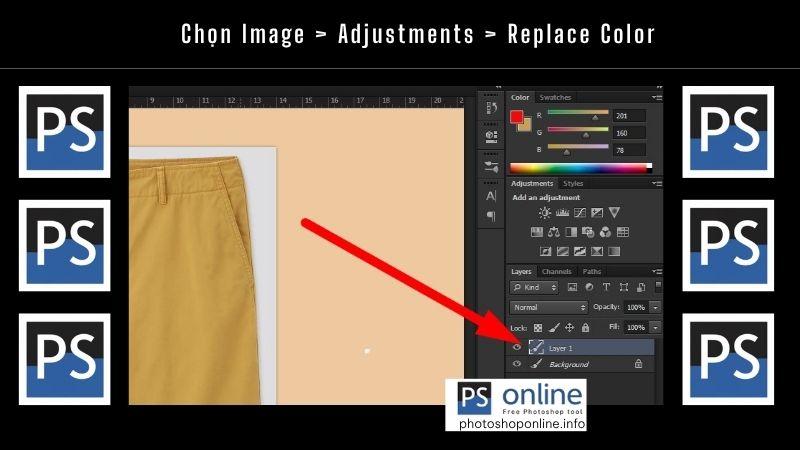
Bước 3: Khi hộp thoại Replace Color xuất hiện, bạn sẽ thấy công cụ eyedropper (hình cây bút nhỏ). Hãy nhấp chuột vào vùng màu trên ảnh mà bạn muốn thay thế. Công cụ này sẽ giúp Photoshop nhận diện chính xác khu vực màu cần đổi

Bước 4: Nhấn vào biểu tượng có dấu “+” (Add to Sample) để mở rộng vùng chọn, đặc biệt là các khu vực có sắc độ khác như phần tối trên áo. Hành động này giúp công cụ nhận diện chính xác hơn toàn bộ vùng màu cần thay đổi.
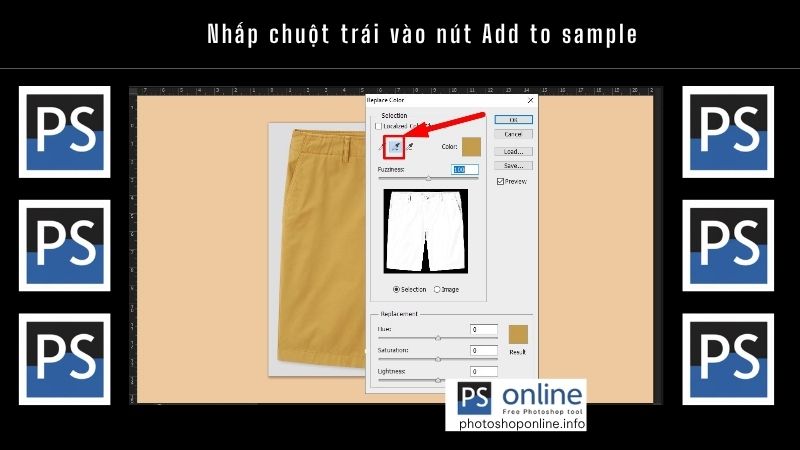
Bước 5: Quay lại cửa sổ Replace Color, bạn hãy tinh chỉnh các thanh trượt như Hue (đổi tông màu), Saturation (độ rực) và Lightness (độ sáng) để tạo ra sắc thái như mong muốn. Di chuyển các thanh này sang trái hoặc phải sẽ làm thay đổi mức độ và cường độ màu hiển thị trực tiếp trên vùng được chọn

Bước 6: Khi đã điều chỉnh màu sắc như mong muốn, bạn chỉ cần nhấn OK để xác nhận và áp dụng thay đổi lên ảnh.
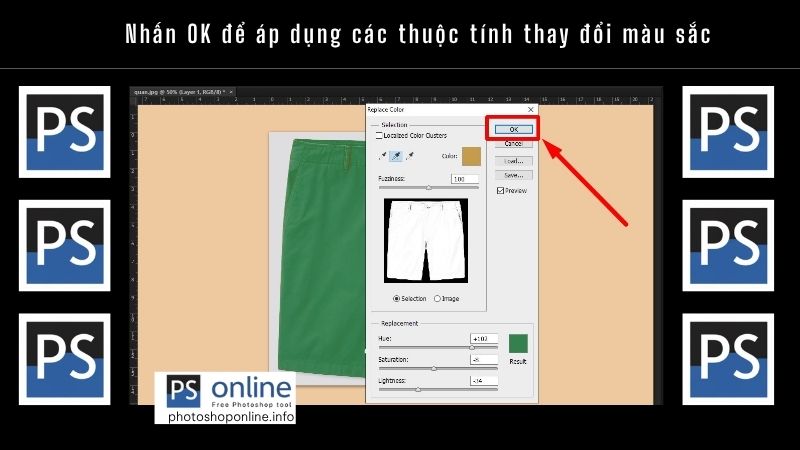
Bước 7: Quay trở lại giao diện chính của Photoshop, bạn sẽ thấy phần hình ảnh đã được thay đổi màu sắc theo các thiết lập vừa thực hiện sau khi dùng những phím tắt đảo ngược màu trong Photoshop.

Hy vọng qua bài viết này, bạn đã hiểu rõ và áp dụng thành thạo các cách đảo màu trong Photoshop. Đây là bước cơ bản nhưng cực kỳ quan trọng trong quá trình chỉnh sửa ảnh, đặc biệt khi bạn muốn tạo hiệu ứng tương phản hoặc làm nổi bật chi tiết. Đừng ngại thử nghiệm để sáng tạo thêm nhiều phong cách hình ảnh ấn tượng cho riêng mình!

